表の作成について
ワード2000を使用しています
罫線の線種変更と高さ・幅調整
| マウスを使って表を書く方法 | |
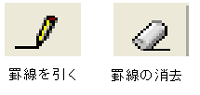 | 表は「表挿入」で書くこともできますが、 左記のマークをクリックするとマウスを使って 罫線を書くことができます。 左記のマークがない場合は、画面上部の 罫線→罫線を引くをクリックします。 |
| 罫線の線種の変更 | |
 | マウスで罫線を引く前に線種と線幅を設定 しておくと、指定した線で書くことができます。 また、罫線を引いた後でも線種と線幅を設定し 上から罫線を引くと指定した設定に変更 されます。 |
| 線色の変更 | |
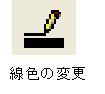 | 線色を指定するマークです。 線種・線幅と同様、罫線を引いた後でも ドラックすると線色が変更されます。 |
| 罫線の注意事項 | |
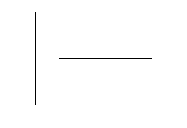 | 罫線は表を作成するための線引きです。 左図のような線のみを引きたい場合は、 図形描画を使用します。 |
| 一括で列幅を調整する | |
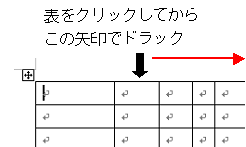 | ①左図のように揃えたい列を選択します。 ②揃える列が黒く選択されたら、 そのままの状態で右クリックします。 ③「列の幅を揃える」をクリックします。 |
| 一括で行幅を調整する | |
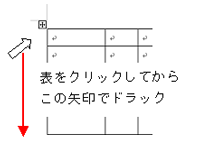 | ①左図のように揃えたい行を選択します。 ②揃える行が黒く選択されたら、 そのままの状態で右クリックします。 ③「行の高さを揃える」をクリックします。 |
| 高さ・幅を微調整する | |
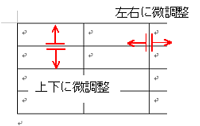 | 表をクリックし微調整したい線へ矢印を当てると 左図のようなマークに変わります。 そのマークのまま左右(または上下)へドラック すると微調整できます。 ※キーボードのAltキーを押しながらドラックすると さらに微調整ができます。 |